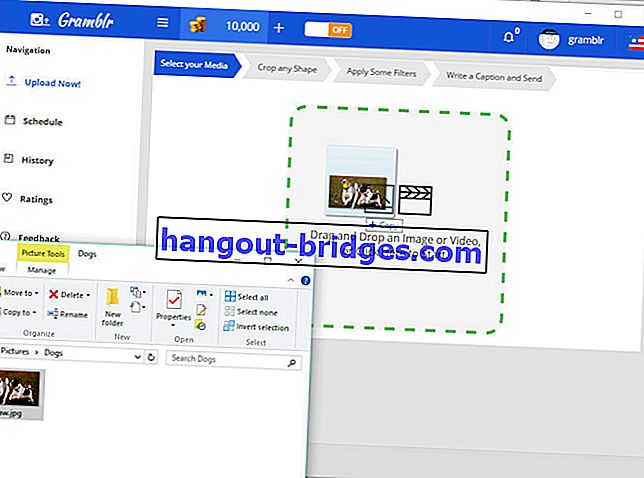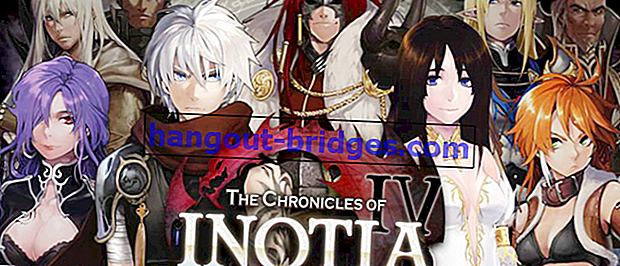2 วิธีง่าย ๆ ในการอัพโหลดรูปภาพวิดีโอ Instagram จากคอมพิวเตอร์
คุณสามารถทำได้สองวิธีในการอัปโหลดรูปภาพหรือวิดีโอ Instagram จากคอมพิวเตอร์ นี่คือวิธี
โดยทั่วไปการอัปโหลดรูปภาพหรือวิดีโอ Instagram สามารถทำได้ผ่านแอปพลิเคชัน Android เท่านั้น แต่เห็นได้ชัดว่ามีหลายวิธีที่คุณสามารถอัปโหลดรูปภาพ Instagram จากคอมพิวเตอร์
โดยการอัพโหลดรูปภาพวิดีโอ Instagram จากคอมพิวเตอร์หรือแล็ปท็อป คุณไม่จำเป็นต้องสับสนอีกต่อไปหากคุณลืมนำสมาร์ทโฟน Android หรือ iOS
คุณสามารถทำได้สองวิธีในการอัปโหลดรูปภาพหรือวิดีโอ Instagram จากคอมพิวเตอร์ ในบทความนี้ฉันจะอธิบายทั้งสองวิธี:
อ่านต่อ- วิธีสร้างตารางรูปภาพบน Instagram ที่มีอยู่ (ตัดเป็นชิ้น ๆ )
- วิธีง่ายๆในการดาวน์โหลดวิดีโอรูปภาพทั้งหมดบน Instagram ในครั้งเดียว
- รูปโปรไฟล์ Instagram ของผู้คน 'Steal' ได้อย่างง่ายดาย!
อัปโหลดรูปภาพ Instagram จากคอมพิวเตอร์
1. วิธีอัปโหลดรูปภาพ Instagram ผ่าน Chrome
เพื่อให้สามารถอัปโหลดภาพถ่าย Instagram จาก Google Chrome คุณเป็นส่วนจำเป็นต้องเรียกWebsta สำหรับ Instagram Websta ใช้ประโยชน์จากคุณสมบัติใหม่ของ Instagram ที่สามารถใช้เพื่ออัปโหลดรูปภาพจากเบราว์เซอร์
- ติดตั้ง Chrome เวอร์ชันล่าสุด
- ถ้าเป็นเช่นนั้นติดตั้งส่วนขยาย Websta สำหรับ Instagram
- ถ้าเป็นเช่นนั้นเข้าสู่บัญชี Instagram ของคุณ
- จากนั้นเลือกเมนูอัพโหลด (ตรงกลาง) แล้วค้นหารูปภาพที่คุณต้องการอัปโหลด
- คุณจำเป็นต้องรู้รูปถ่ายต้องอยู่ในรูปแบบ. JPG
- นอกจากการอัปโหลดรูปภาพแล้วคุณยังสามารถดู Instagram Story ได้โดยตรงจากพีซี
2. อัปโหลดรูปภาพผ่าน Gramblr

- ก่อนอื่นให้ดาวน์โหลดแอปพลิเคชั่น Gramblr จากนั้นติดตั้งลงบนพีซีของคุณ
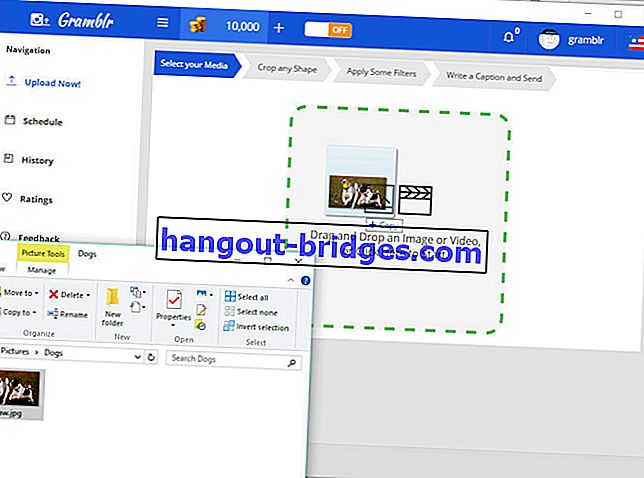
- ขั้นต่อไปสร้างบัญชี Gramblr และอย่าลืมป้อนอีเมลบัญชี Instagram และข้อมูลรหัสผ่านของคุณ
- ถ้าเป็นเช่นนั้นคุณสามารถอัปโหลดรูปภาพ Instagram ได้โดยตรงจากพีซี
- ข้อดีอีกอย่างของ Gramblr ก็คือคุณจะได้รับ 500 ไลค์บน Instagram ในเวลาเพียง 1 นาที
 ดูบทความ
ดูบทความ
นี่เป็นวิธีที่มีประสิทธิภาพในการอัปโหลดรูปภาพ Instagram โดยตรงจากคอมพิวเตอร์ หากคุณมีวิธีอื่นคุณสามารถถามในคอลัมน์ความคิดเห็น โชคดี!
นอกจากนี้ยังให้แน่ใจว่าคุณอ่านบทความที่เกี่ยวข้องกับInstagramหรือโพสต์ที่น่าสนใจอื่น ๆ จากEm Yopik Rifai